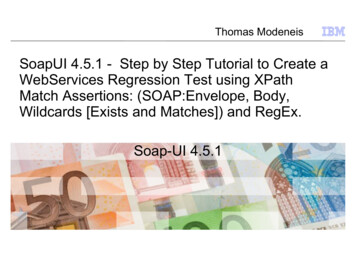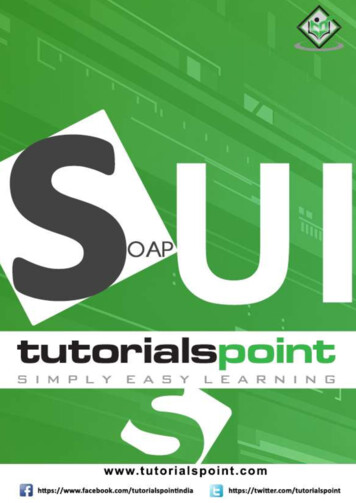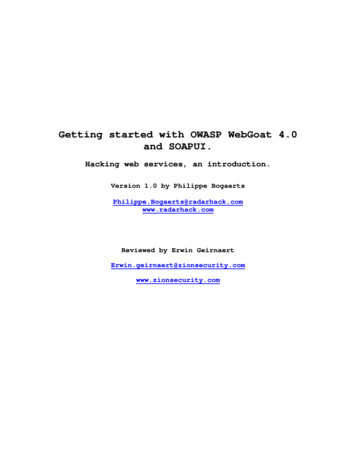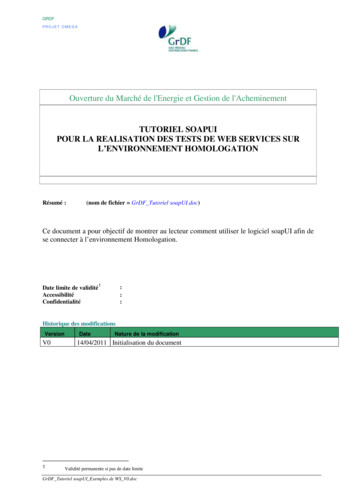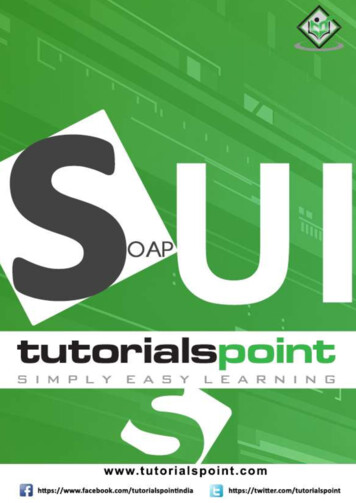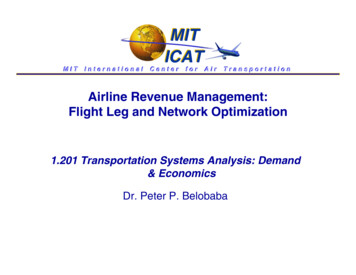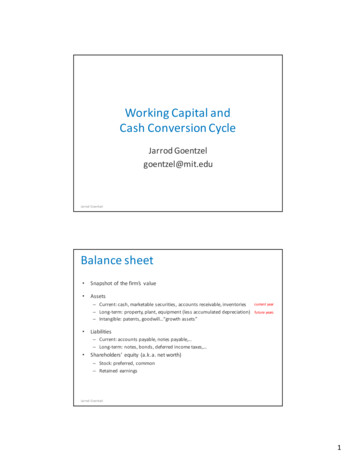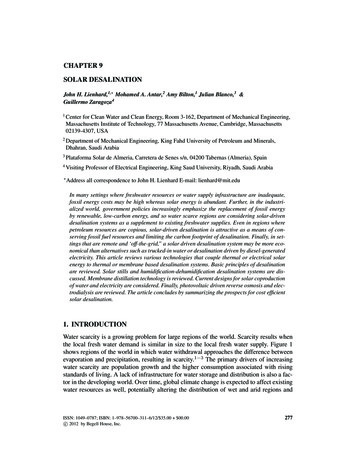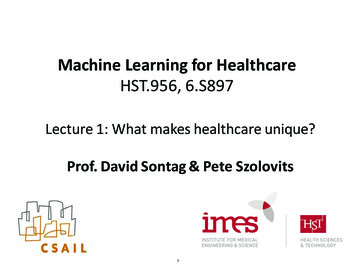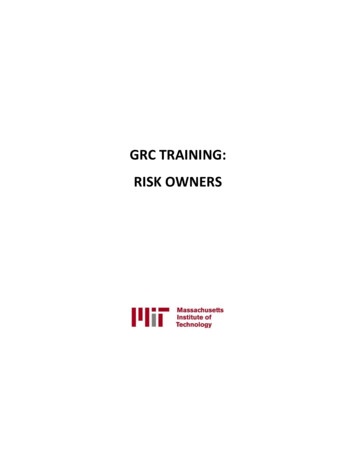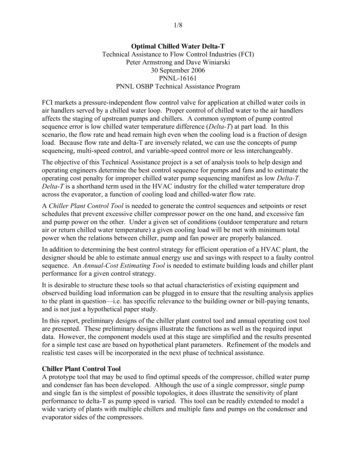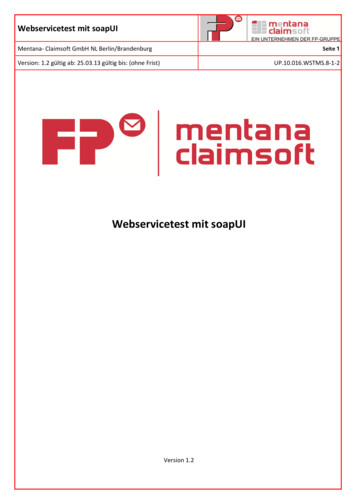
Transcription
Webservicetest mit soapUIMentana‐ Claimsoft GmbH NL Berlin/BrandenburgSeite 1Version: 1.2 gültig ab: 25.03.13 gültig bis: (ohne Frist)UP.10.016.WSTMS.8‐1‐2Webservicetest mit soapUIVersion 1.2
Webservicetest mit soapUIMentana‐ Claimsoft GmbH NL Berlin/BrandenburgVersion: 1.2 gültig ab: 25.03.13 gültig bis: (ohne Frist)Seite sicht . 31.1Dokumentenverlauf . 31.2Einführung . 32 Voraussetzungen . 42.1Download von soapUI . 42.2Download von notepad . 42.3Notepad Plugin . 42.4Erstellen eines Test‐Projekts in soapUI . 53 Testen in soapUI . 73.1TestFunktion . 73.2Test paramFunktion . 93.3SignFunktion . 103.4Base64 ‐ Encodierung . 113.5Signierung . 133.6Base64 ‐ Decodierung. 143.7Verify‐Funktion . 15
Webservicetest mit soapUIMentana‐ Claimsoft GmbH NL Berlin/BrandenburgSeite 3Version: 1.2 gültig ab: 25.03.13 gültig bis: (ohne Frist)UP.10.016.WSTMS.8‐1‐21 Übersicht1.1 DokumentenverlaufVersion1.01.01.1BearbeiterAndré SchaffrathRaoul KirmesPatrick 20.06.200819.09.20111.2 EinführungVielen Dank, das Sie sich entscheiden haben die Webservices auf www.signaturportal.de zu nutzen.Dieses Dokument beschreibt die Einrichtung eines Test‐Tools für Webservices. Wir empfehlen Ihnen,bevor Sie mit der Implementierung in eigenen Applikationen beginnen, unter Nutzung deskostenlosen Testtool soapUI, den Webservice mit Ihrem Kundenkonto und Ihren Demo‐PDF‐Dokument zu testen.Beginnen Sie erst in Ihrer eigenen Entwicklungsumgebung, wenn alle Methoden unter Nutzung vonsoapUI fehlerfrei funktionieren. Diese grenzt die Fehlermöglichkeiten stark ein und ermöglicht eineerfolgreiche Implementierung in Ihre Entwicklungsumgebung.
Webservicetest mit soapUIMentana‐ Claimsoft GmbH NL Berlin/BrandenburgSeite 4Version: 1.2 gültig ab: 25.03.13 gültig bis: (ohne Frist)UP.10.016.WSTMS.8‐1‐22 Voraussetzungen2.1 Download von soapUIDie aktuellste Version von soapUI als Download finden Sie im folgenden licken Sie auf den folgenden Link, welcher die Setup‐Datei beinhaltet:Abbildung 12.2 Download von notepad Um mit soapUI richtig arbeiten zu können, brauchen Sie nun einen Editor der in Base64 en‐ unddecodieren kann. Benutzen Sie zu diesem Zweck Notepad . Unter folgendem Link finden sie dieaktuellste Notepad ‐Version mit dem entsprechendem ad‐plus/Abbildung 22.3 Notepad PluginDa Notepad standartmäßig nicht mit dem erforderlichen Plugin „MIME Tools“ ausgestattet ist,laden Sie es sich unter folgendem Link MimeTools/mimeTools.v1.7.zipÖffnen Sie das zip‐Archiv und entpacken Sie die darin enthaltene *.dll‐Datei in das plugin‐VerzeichnisIhrer Notepad ‐Installation. (Standard: C:\programme(x86)\notepad \plugins )
Webservicetest mit soapUIMentana‐ Claimsoft GmbH NL Berlin/BrandenburgSeite 5Version: 1.2 gültig ab: 25.03.13 gültig bis: (ohne Frist)2.4UP.10.016.WSTMS.8‐1‐2Erstellen eines Test‐Projekts in soapUIStarten Sie ihr soapUI und legen Sie ein neues Projekt an.Abbildung 3Tragen Sie den Projektnamen (in diesem Dokument immer smmi basic) und die URL des Initial‐WSDL‐Projekts ein.Die URL lautet:https://www.signaturportal.de/wsdl/smmi basic.wsdlBestätigen Sie anschließend mit „OK“.Abbildung 4SoapUI lädt nun das WSDL‐Projekt auf ihren Client, um die entsprechenden Funktionen testen zukönnen.Abbildung 5
Webservicetest mit soapUIMentana‐ Claimsoft GmbH NL Berlin/BrandenburgSeite 6Version: 1.2 gültig ab: 25.03.13 gültig bis: (ohne Frist)UP.10.016.WSTMS.8‐1‐2Anschließend sehen Sie das importierte Projekt mit seinen verfügbaren Methoden (siehe Abb. 6).Abbildung 6
Webservicetest mit soapUIMentana‐ Claimsoft GmbH NL Berlin/BrandenburgSeite 7Version: 1.2 gültig ab: 25.03.13 gültig bis: (ohne Frist)UP.10.016.WSTMS.8‐1‐23 Testen in soapUIZu den Grundlegenden Funktionen des Webservices gehören: test (Testmethode zum Überprüfen der Verbindung)test param (Test zur Parameterübergabe)sign (signieren)verify (verifizieren)3.1 „test“‐FunktionÖffnen sie in ihrem soapUI das smmi basic‐Projekt und die dazugehörige Funktion „test“. Unter„test“ finden sie nun den Eintrag „Request 1“. Aktivieren sie diesen via Doppelklick.Abbildung 7
Webservicetest mit soapUIMentana‐ Claimsoft GmbH NL Berlin/BrandenburgSeite 8Version: 1.2 gültig ab: 25.03.13 gültig bis: (ohne Frist)UP.10.016.WSTMS.8‐1‐2Nun öffnet sich ein Fenster mit der eigentlichen XML‐Anfrage:Schicken sie nun die Anfrage an den Server (betätigen sie den grünen Pfeil).Abbildung 8Sie erhalten folgende Antwort wenn Sie den Server reichen können:Abbildung 9
Webservicetest mit soapUIMentana‐ Claimsoft GmbH NL Berlin/BrandenburgSeite 9Version: 1.2 gültig ab: 25.03.13 gültig bis: (ohne Frist)UP.10.016.WSTMS.8‐1‐23.2 „test param“‐FunktionÖffnen sie in ihrem SoapUI das smmi basic‐Projekt und die dazugehörige Funktion „test param“.Unter „test param“ finden sie nun den Eintrag „Request 1“. Aktivieren Sie diesen via Doppelklick.Abbildung 10Nun öffnet sich wieder ein Fenster mit einer XML‐Anfrage:Abbildung 11
Webservicetest mit soapUIMentana‐ Claimsoft GmbH NL Berlin/BrandenburgSeite 10Version: 1.2 gültig ab: 25.03.13 gültig bis: (ohne Frist)UP.10.016.WSTMS.8‐1‐2Nun können sie den „String“ nach Belieben ändern (Beispiel: siehe Abbildung 12), um zu testen obeine Parameterübergabe möglich ist. Schicken sie anschließend die Anfrage an den Server (betätigensie den grünen Pfeil).Abbildung 12Sollten Sie diese Antwort (siehe Abbildung 13) erhalten, hat die Parameterübergabe funktioniert. Istdiesnicht der Fall, könnte das auf ein Problem mit der Firewall hinweisen.Abbildung 133.3 „sign“‐FunktionÖffnen sie in ihrem soapUI das smmi basic‐Projekt und die dazugehörige Funktion „sign“. Unter„sign“ finden sie nun den Eintrag „Request 1“. Aktivieren Sie diesen via Doppelklick.Abbildung 14
Webservicetest mit soapUIMentana‐ Claimsoft GmbH NL Berlin/BrandenburgSeite 11Version: 1.2 gültig ab: 25.03.13 gültig bis: (ohne Frist)UP.10.016.WSTMS.8‐1‐2Wieder öffnet sich ein Fenster mit einer XML‐Anfrage:Abbildung 15Tragen Sie nun ihre persönlichen Daten an der mit „?“ markierten Stelle ein. Usernamen (Ihr Loginname im Signaturportal)Passwort (Achtung, hier bitte das Gateway‐Passwort benutzen. Dieses finden Sie in ihremSignaturportal unter „Einstellungen“ im Kartenreiter „Dienste“.)Kontonummer (Ihre Signaturportal‐Kontonummer z.B. 101010****)Dateiname (der Name der Datei die Sie signieren lassen wollen z.B. beispiel.pdf)Data (hier muss der in Base64 codierte Inhalt der Datei eingefügt werden)Region (de Deutschland)Lang (Language Sprache; de deutsch)3.4 Base64 ‐ EncodierungÖffnen sie ihr Notepad . Nun suchen Sie über „Öffnen“ die zu bearbeitende PDF‐Datei.Abbildung 16
Webservicetest mit soapUIMentana‐ Claimsoft GmbH NL Berlin/BrandenburgSeite 12Version: 1.2 gültig ab: 25.03.13 gültig bis: (ohne Frist)UP.10.016.WSTMS.8‐1‐2Alternativ können Sie auch mit der rechten Maustaste auf die gewünschte *.pdf‐Datei klicken undwählen dort „Edit with Notepad “ aus.Abbildung 17Markieren Sie nun den gesamten Inhalt des Dokuments (Strg A). Nun wählen Sie unter„Erweiterungen“ das Untermenü „MIME Tools“. Dort finden Sie den Punkt „Base64 Encode“. NutzenSie diesen um den Inhalt der Datei (Base64) zu codieren.Abbildung 18Markieren Sie nun den kompletten Inhalt und kopieren Sie diesen in den Zwischenspeicher (Strg C).Abbildung 19
Webservicetest mit soapUIMentana‐ Claimsoft GmbH NL Berlin/BrandenburgSeite 13Version: 1.2 gültig ab: 25.03.13 gültig bis: (ohne Frist)UP.10.016.WSTMS.8‐1‐23.5 SignierungsprozessNun lässt sich die Base64‐Zeichenfolge bequem im soapUI einfügen.Schicken Sie nun die Anfrage an den Server (betätigen sie den grünen Pfeil).Abbildung 20Einige Sekunden später sollten Sie eine Antwort vom Server erhalten (siehe Abbildung 21).Abbildung 21Kopieren Sie nun die Base64‐Zeichenfolge aus der Antwort in ihr Notepad und decodieren Siediese.
Webservicetest mit soapUIMentana‐ Claimsoft GmbH NL Berlin/BrandenburgSeite 14Version: 1.2 gültig ab: 25.03.13 gültig bis: (ohne Frist)UP.10.016.WSTMS.8‐1‐23.6 Base64 ‐ DecodierungÖffnen Sie in Ihrem Notepad eine neue Datei.Kopieren Sie nun den zu decodieren Inhalt in die neue Datei.Abbildung 22Markieren Sie nun den gesamten Inhalt des Dokuments (Strg A). Nun wählen Sie unter„Erweiterungen“ das Untermenü „MIME Tools“. Dort finden Sie den Punkt „Base64 Decode“. NutzenSie diesen Punkt um die Base64‐Zeichenfolge zu decodieren.Abbildung 23Speichern sie anschließend diese Datei unter dem in der Anfrage verwendeten Dateinamen(testpdf.pdf). Wenn Sie nun das erstellte PDF‐Dokument öffnen, sollte dieses signiert sein.Abbildung 24Wenn Sie nun das erstellte PDF‐Dokument öffnen, sollte dieses signiert sein.
Webservicetest mit soapUIMentana‐ Claimsoft GmbH NL Berlin/BrandenburgVersion: 1.2 gültig ab: 25.03.13 gültig bis: (ohne Frist)Seite 15UP.10.016.WSTMS.8‐1‐23.7 Verify‐FunktionÖffnen sie in ihrem SoapUI das smmi basic‐Projekt und die dazugehörige Funktion „verify“. Dortfinden sie nun den Eintrag „Request 1“. Aktivieren sie diesen via Doppelklick.Abbildung 25Folgendes Fenster Öffnet sich:Abbildung 26
Webservicetest mit soapUIMentana‐ Claimsoft GmbH NL Berlin/BrandenburgVersion: 1.2 gültig ab: 25.03.13 gültig bis: (ohne Frist)Seite 16UP.10.016.WSTMS.8‐1‐2Tragen Sie nun ihre persönlichen Daten an der mit „?“ markierten Stelle ein. Usernamen (Ihr Loginname im Signaturportal)Passwort (Achtung, hier bitte das Gateway‐Passwort benutzen. Dieses finden Sie in IhremSignaturportal unter „Einstellungen“ im Kartenreiter „Dienste“.)Kontonummer (Ihre Signaturportal‐Kontonummer z.B. 101010****)Dateiname (der Name der Datei die Sie verifizieren lassen wollen (in dem Fall jetzt: dievorangegangene signierte Datei: testpdf.pdf; Merke: nur signierte Dateien nutzen)Data (hier muss der in Base64 codierte Inhalt der Datei eingefügt werden)Region (de Deutschland)Lang (Language Sprache; de Deutschland)Führen Sie erneut eine Base64‐Encodierung (gem. Punkt 3.4) mit einer signierten *.pdf‐Datei durchund fügen den Base64‐Code in die „Data“‐Zeile ein und schicken sie die Anfrage an den Server(betätigen sie den grünen Pfeil).Abbildung 27Einige Sekunden später sollten Sie eine Antwort vom Server erhalten (siehe Abbildung 28). KopierenSie nun die Base64‐Zeichenfolge aus der Antwort und decodieren diese (gem. Punkt 3.6).
Webservicetest mit soapUIMentana‐ Claimsoft GmbH NL Berlin/BrandenburgVersion: 1.2 gültig ab: 25.03.13 gültig bis: (ohne Frist)Seite 17UP.10.016.WSTMS.8‐1‐2Abbildung 28Speichern sie anschließend diese Datei (als .pdf ‐ WICHTIG: verwenden Sie hierfür einen neuenDateinamen!!!). Wenn Sie nun das erstellte PDF‐Dokument öffnen, sehen sie dasVerifikationsprotokoll zur ursprünglichen Datei (testpdf.pdf) vor sich.Abbildung 29Haben Sie weitere Fragen?Nutzen Sie einen der nachfolgenden Kontakte:Hotline: 01805/ 691188 (12 Cent/min.) Mo.‐ Sa. 7.00 Uhr bis 18.00 UhrE‐ Mail: support@sigmail.de
kostenlosen Testtool soapUI, den Webservice mit Ihrem Kundenkonto und Ihren Demo‐PDF‐ Dokument zu testen. Beginnen Sie erst in Ihrer eigenen Entwicklungsumgebung, wenn alle Methoden unter Nutzung von soapUI fehlerfrei funktionieren. Diese grenzt die Fehlermöglichkeiten stark ein und ermöglicht eineFile Size: 674KBPage Count: 17